Tin Tức
Clipboard là gì? Cách xem, xóa lịch sử sao chép Clipboard trên máy tính
Clipboard hay pasteboard là một chức năng xuất hiện trên những thiết bị công nghệ hiện nay như máy tính bàn, laptop,… với khả năng lưu trữ tạm thời thao tác copy. Vậy clipboard là gì? Và làm thế nào để có thể xem được clipboard? Hãy để GamerGear giúp bạn trả lời những câu hỏi trên ngay tại bài viết sau đây.
Clipboard là gì?
Clipboard hay pasteboard là một không gian dành cho việc lưu trữ dữ liệu từ thao tác copy (sao chép) của người dùng.

Clipboard có mặt trên mọi thiết bị công nghệ hiện như PC, laptop, tablet,… Clipboard sẽ đóng vai trò như một bản ghi nhớ tạm thời, ghi lại phần dữ liệu copy từ đó bạn có thể copy dữ liệu từ nơi này đến nơi khác. Dữ liệu ấy sẽ thay thế ngay khi bạn thực hiện thao tác copy với dữ liệu khác hoặc khi bạn tắt nguồn thiết bị.
Cách xem lịch sử sao chép trên Clipboard
1. Đối với Windows 10
Đối với thiết bị sử dụng Windows 10, bạn cần vào Cài đặt (Settings) và mở chức năng Clipboard bằng cách:
Truy cập vào Start > Settings > System > Clipboard. Ở phần Clipboard history, bạn tick vào để chuyển trạng thái thành On.
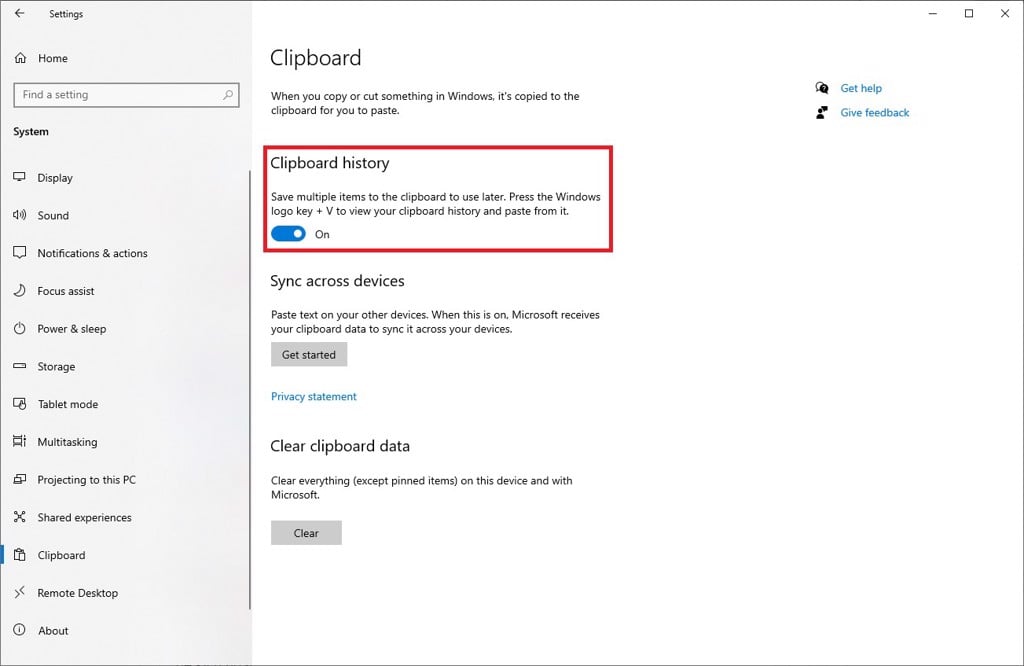
Sau khi được kích hoạt, bạn có thể xem lịch sử trên Clipboard bằng tổ hợp phím Windows + V.
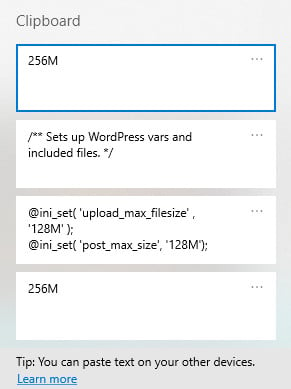
2. Đối với Windows 11
Tương tự với Windows 10, bạn sẽ vào Cài đặt để mở chức năng Clipboard bằng thứ tự:
Truy cập Start > Settings > Clipboard.
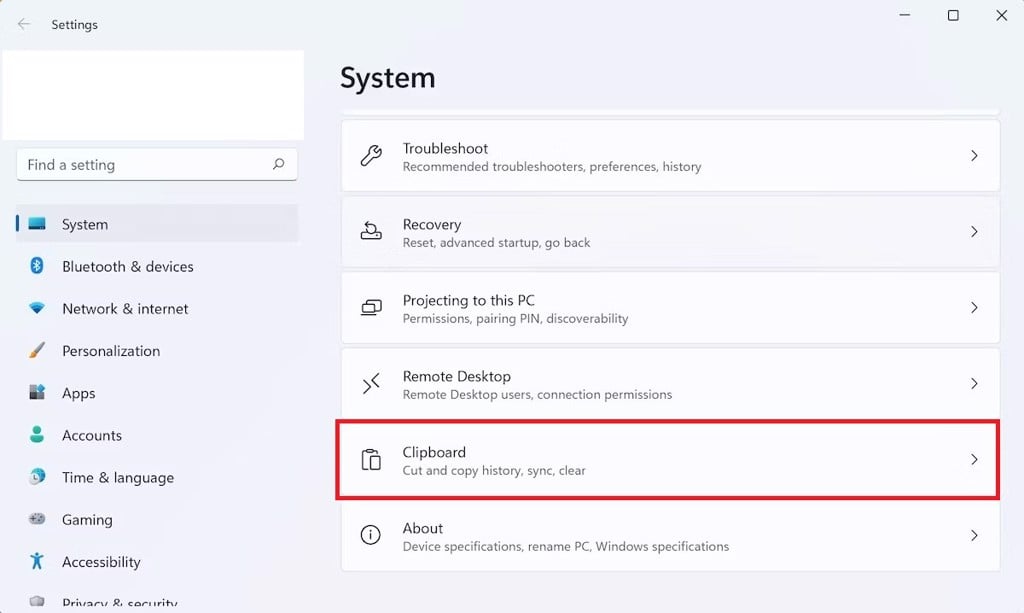
Ngay tại mục Clipboard history, tick vào lựa chọn để kích hoạt.
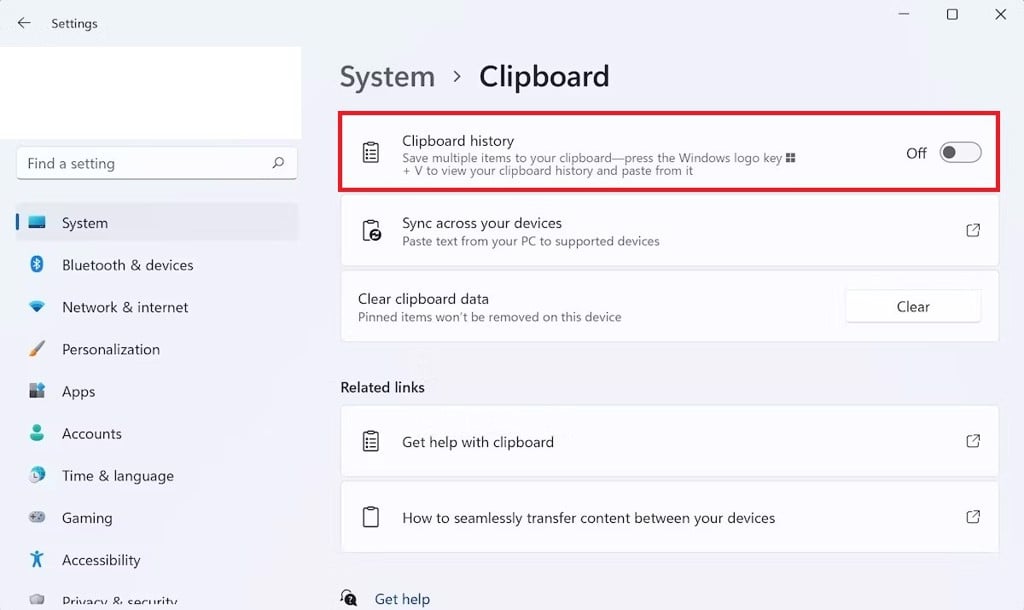
Để xem lịch sử sao chép trên Clipboard trên Windows 11, bạn sẽ sử dụng tổ hợp phím Windows + V.
3. Đối với macOS
Đến với các thiết bị sử dụng macOS như Macbook, Mac Mini,… bạn có thể xem lịch sử sao chép ở Clipboard bằng cách sử dụng Finder.
Truy cập vào Finder > Edit > Show Clipboard.
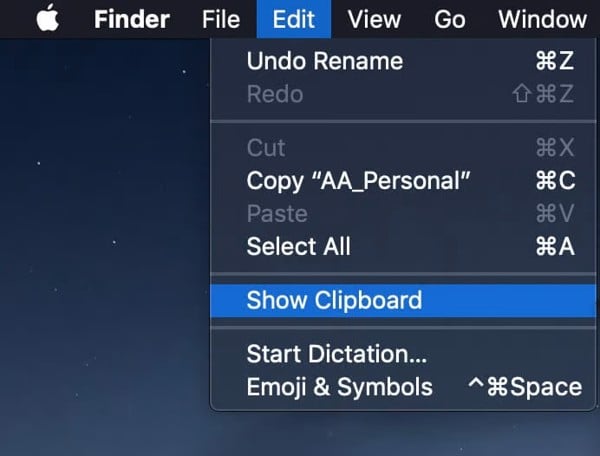
Sau khi hoàn thành, một pop-up nhỏ sẽ hiển thị mọi dữ liệu sao chép đang lưu trữ.
Cách xóa lịch sử sao chép trên Clipboard
1. Đối với Windows
Cách 1: Mở Clipboard, bạn nhấn vào dấu 3 chấm ở góc phải của khối chứa dữ liệu muốn xóa, chọn Delete.
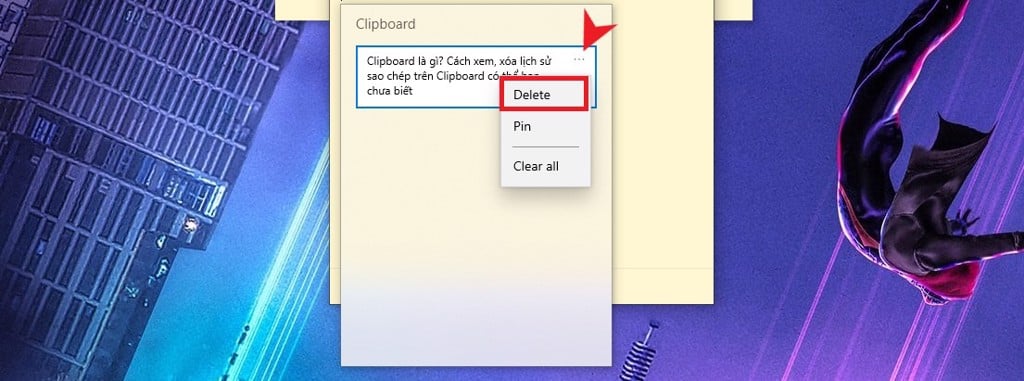
Cách 2: Truy cập vào Settings > System > Clipboard. Ở mục Clear clipboard data, chọn Clear.
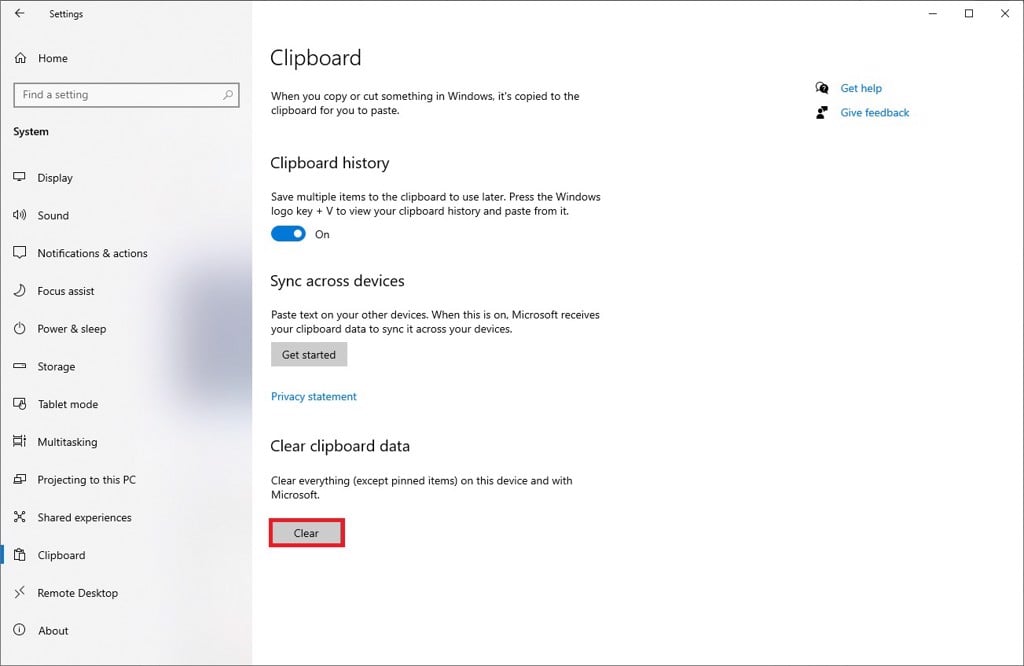
2. Đối với macOS
Cách 1: Mở Finder > Applications > Terminal. Nhập dòng lệnh pbcopy</dev/null và nhấn Enter.
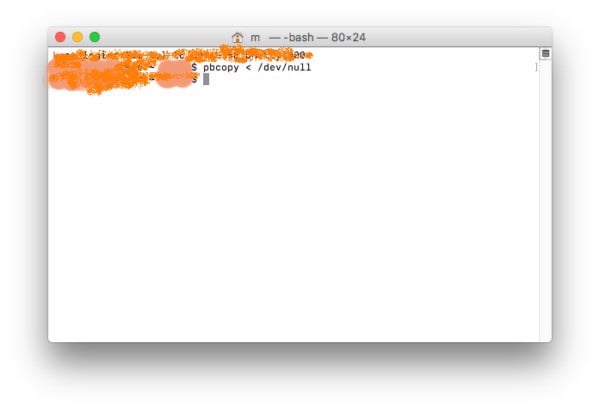
Cách 2: Copy một dấu cách hay khoảng trắng. Xong, Clipboard của bạn sẽ được trống trơn.
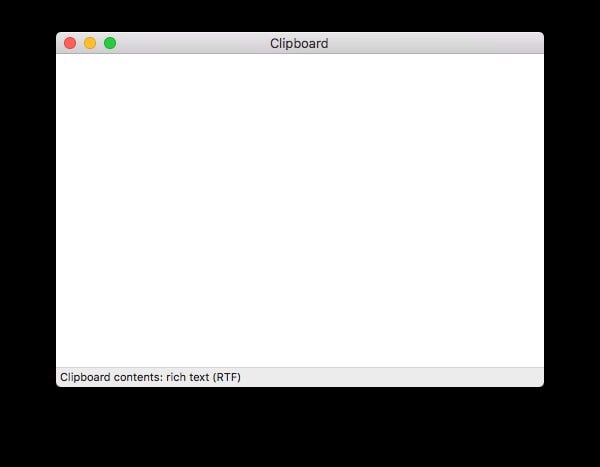
Cách 3: Restart thiết bị.
Trên đây là những thông tin về Clipboard và cách xem, xóa lịch sử trên Clipboard mà GamerGear muốn đem đến cho bạn. Hi vọng với những thông tin mà chúng mình chia sẻ trên đây sẽ giúp ích các bạn. Nếu có bất kì thắc mắc và đóng góp nào, đừng ngần ngại để lại bình luận bên dưới cho chúng mình cùng biết nhé. Hẹn gặp lại các bạn trong những bài viết tiếp theo trên GamerGear – Blog Thủ Thuật. PEACE !
